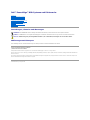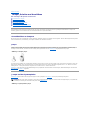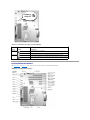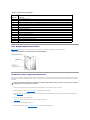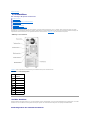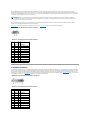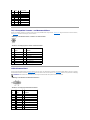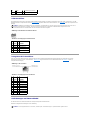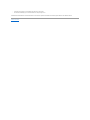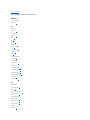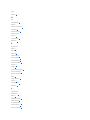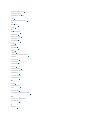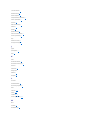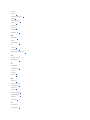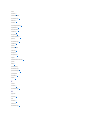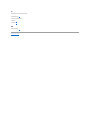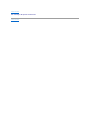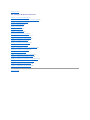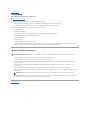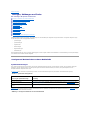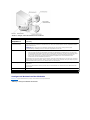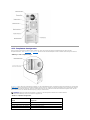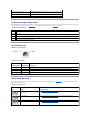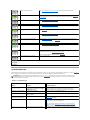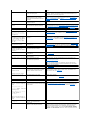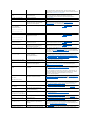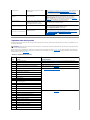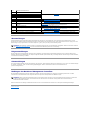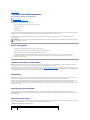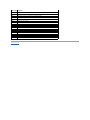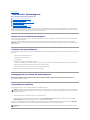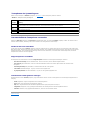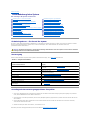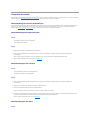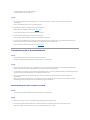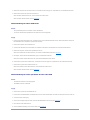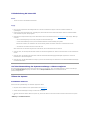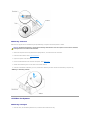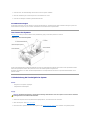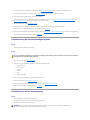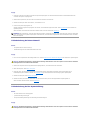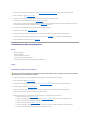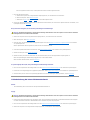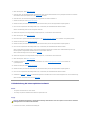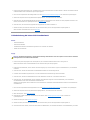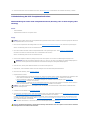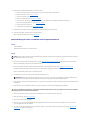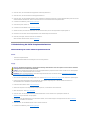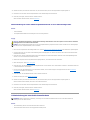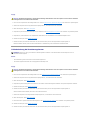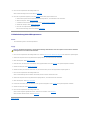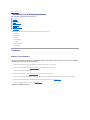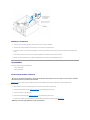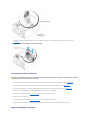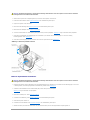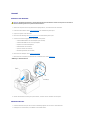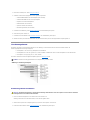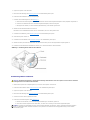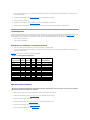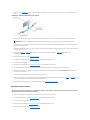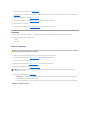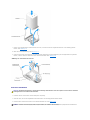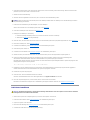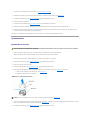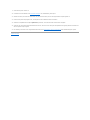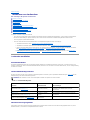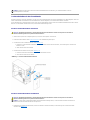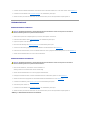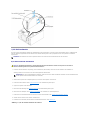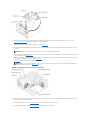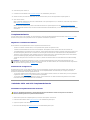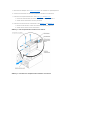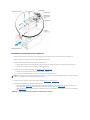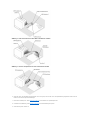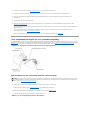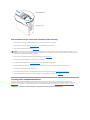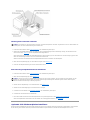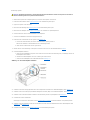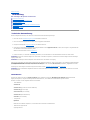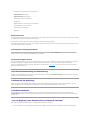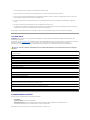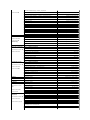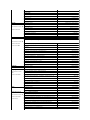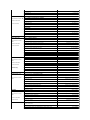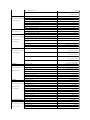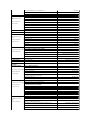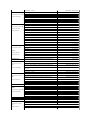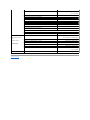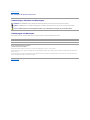Dell™PowerEdge™800-Systeme und Fehlersuche
Einführung
Anzeigen, Meldungen und Codes
LösungenfürSoftwareprobleme
AusführenderSystemdiagnose
Fehlerbehebung beim System
Installieren von Systemkomponenten
Installieren von Laufwerken
Hilfestellung
Jumper,SchalterundAnschlüsse
E/A-Anschlüsse
Anmerkungen, Hinweise und Warnungen
AbkürzungenundAkronyme
EinevollständigeListederverwendetenAbkürzungenundAkronymefindenSieimBenutzerhandbuchunterGlossar.
IrrtümerundtechnischeÄnderungenvorbehalten.
©2004DellInc.AlleRechtevorbehalten.
Die Reproduktion dieses Dokuments in jeglicher Form ohne schriftliche Genehmigung von Dell Inc. ist streng verboten.
Marken in diesem Text: Dell, das DELL Logo, PowerEdge, PowerVault, Dell OpenManage, Dimension, Inspiron, OptiPlex, Latitude, DellPrecision, PowerApp, PowerConnect und DellNet sind
Marken von Dell Inc.
Alle anderen in dieser Dokumentation genannten Marken und Handelsbezeichnungen sind Eigentum der jeweiligen Hersteller und Firmen. Dell Inc. erhebt keinen Anspruch auf
Marken und Handelsbezeichnungen mit Ausnahme der eigenen.
Erstveröffentlichung:20August2004
ANMERKUNG: EineANMERKUNGmachtaufwichtigeInformationenaufmerksam,dieIhnendieArbeitmitdemComputererleichtern.
HINWEIS: EinHINWEISwarntvormöglichenBeschädigungenderHardwareoderDatenverlustundzeigt,wiediesevermiedenwerdenkönnen.
VORSICHT: VORSICHTzeigteinepotenziellgefährlicheSituationan,diezuSachschäden,VerletzungenoderzumTodführenkönnte.

ZurückzumInhalt
Jumper,SchalterundAnschlüsse
Dell™PowerEdge™800-Systeme und Fehlersuche
GrundsätzlicheszuJumpern
Jumper auf der Systemplatine
Systemplatinenanschlüsse
SCSI-Rückwandplatinenanschlüsse
Deaktivieren eines vergessenen Kennworts
DieserAbschnittenthältspezifischeInformationenüberdieJumperdesSystems.DarüberhinauswerdengrundlegendeInformationenzuJumpernund
SchalterngegebenunddieAnschlüsseaufdenverschiedenenPlatinenimSystembeschrieben.
GrundsätzlicheszuJumpern
Mit Jumpern lassen sich die Schaltkreise auf einer gedruckten Leiterplatine einfach und umkehrbar neu konfigurieren. Bei einer Neukonfiguration des Systems
kanneserforderlichsein,dieEinstellungvonJumpernaufPlatinenoderLaufwerkenzuändern.
Jumper
JumpersindkleineBlöcke,diesichaufeinerPlatinebefindenundausdenenzweiodermehrPinsherausragen.AufdiePinslassensichKunststoffstege
aufsetzen, die innen elektrisch leitend sind. Auf diese Weise werden Pins elektrisch miteinander verbunden. Um eine Jumper-Stellungzuändern,ziehenSie
denStegvonseinenPinsab,undsteckenSieihnvorsichtigaufdiegewünschtenPinsum.AbbildungA-1 zeigt beispielhaft einen Jumper.
Abbildung A-1. Beispiel-Jumper
EinJumperwirdalsgeöffnetodernichtüberbrücktbezeichnet,wennderStegnurübereinenPingestecktistoderwennkeinStegvorhandenist.Wennder
StegzweiPinsverbindet,istderJumperüberbrückt.DieJumper-Stellung wird im Text meist mit zwei Zahlen dargestellt, wie z. B. 1-2. Die Zahl 1 ist auf die
Platine gedruckt, so dass jede Pin-NummerausgehendvonderPositionvonPin1ermitteltwerdenkann.
AbbildungA-2 zeigt die Position und Standardeinstellungen der Jumper-BlöckedesServermoduls.DieZuweisungen,StandardeinstellungenundFunktionen
der Jumper sind in TabelleA-1 dargestellt.
Jumper auf der Systemplatine
AbbildungA-2 zeigt die Position der Konfigurations-Jumper auf der Systemplatine. In TabelleA-1 sind die Jumper-Stellungenaufgeführt.
Abbildung A-2. Systemplatinen-Jumper
ANMERKUNG: UmaufdieJumperzuzugreifen,müssenSiedenSpeicherkühlkörperentfernen.HebenSiedazudenFreigaberiegelan,undschiebenSie
denKühlkörperinRichtungderVorderseitedesSystems.SieheAbbildung6-1.

Tabelle A-1.EinstellungenderJumperaufderSystemplatine
Systemplatinenanschlüsse
Unter AbbildungA-3 und TabelleA-2findenSiediePositionundBeschreibungenderSystemplatinenanschlüsse.
Abbildung A-3.Systemplatinenanschlüsse
Jumper
Stellung
Beschreibung
PASSWD_EN
(Standardeinstellung)
Die Kennwortfunktion ist aktiviert.
Die Kennwortfunktion ist deaktiviert.
NVRAM_CLR
(Standardeinstellung)
DieKonfigurationseinstellungenimNVRAMbleibenbeimSystemstarterhalten.
DieKonfigurationseinstellungenimNVRAMwerdenbeimnächstenSystemstartgelöscht.

Tabelle A-2.AnschlüssederSystemplatine
SCSI-Rückwandplatinenanschlüsse
AbbildungA-4enthältdiePositionundBeschreibungenderAnschlüsseaufderRückseitederoptionalenSCSI-Rückwandplatine.
Abbildung A-4.AnschlüsseaufderRückseitederSCSI-Rückwandplatine
Deaktivieren eines vergessenen Kennworts
ZudenSicherheitsfunktionenderSystemsoftwaregehöreneinSystemkennwortundeinSetup-Kennwort. Diese werden im Benutzerhandbuch unter System-
Setup-Programmverwendenausführlicherläutert.DerKennwort-Jumperaktiviertbzw.deaktiviertdieseKennwortfunktionenundlöschtallederzeitbenutzten
Kennwörter.
1. SchaltenSiedasSystemsowiedieangeschlossenenPeripheriegeräteaus,undunterbrechenSiedieStromzufuhr.
2. ÖffnenSiedasSystem.SieheÖffnendesSystems unter Fehlerbehebung beim System.
3. EntfernenSiedenSpeicherkühlkörper,indemSiedenFreigaberiegelanhebenunddenKühlkörperinRichtungderVorderseitedesSystemsschieben.
Siehe Abbildung6-1.
4. Entfernen Sie den Kennwort-Jumper-Stecker.
AbbildungA-2 zeigt die Position des Kennwort-Jumpers auf der Systemplatine.
5. SetzenSiedenSpeicherkühlkörperwiederein.
6. SchließenSiedasSystem.SieheSchließendesSystemsunterFehlerbehebungbeimSystem.
Anschluss
Beschreibung
12V
Stromversorgungsanschluss
BACK_FAN
Lüfterstromversorgung
BATTERY
Anschlussfürdie3,0-V-Knopfzellenbatterie
BP_I2C
AnschlussfürdasInter-IC-Kabel(I2C)desBaseboardManagementControllers(BMC)fürdieoptionaleSCSI-Rückwandplatine
CPU
Prozessoranschluss
DIMMn_ x
Speichermodulanschluss (4)
FDD
Diskettenlaufwerkanschluss
FRONT_FAN
Lüfterstromversorgung
FRONT_PANEL
Bedienfeldanschluss
IDE
AnschlussfüroptischesIDE-Gerät
SLOT_n
AnschlussfürPCI-Erweiterungssteckplatz
PWR_CONN
Stromversorgungsanschluss
RAC_CONN
RAC-Anschluss (Remote Access Controller)
SATA_n
AnschlussfürSATA-Festplatte
VORSICHT: AusführlicheInformationenzudenSicherheitsvorkehrungenbeimArbeitenimInnerndesComputersundzumSchutzvorelektrischer
Entladung finden Sie im Produktinformationshandbuch.

7. SchließenSiedasSystemwiederandenNetzstroman,undschaltenSieesein.
DievorhandenenKennwörterwerdenerstdanndeaktiviert(gelöscht),wenndasSystemmitgeöffnetemKennwort-Jumper gestartet wird. Um ein neues
System- bzw. Setup-Kennwortzuvergeben,musszunächstderJumperwiederüberbrücktwerden.
8. SchaltenSiedasSystemunddiePeripheriegeräteaus,undtrennenSiedasSystemvomStromnetz.
9. ÖffnenSiedasSystem.
10. EntfernenSiedenSpeicherkühlkörper.
11. Stecken Sie den Kennwort-JumperwiederaufseineursprünglichePosition,umdenKennwortschutzzuaktivieren.
12. SetzenSiedenSpeicherkühlkörperwiederein.
13. SchließenSiedasSystem.StellenSiedanndieStromversorgungdesSystemswiederher,undschaltenSieesein.
14. Vergeben Sie ein neues System- bzw. Setup-Kennwort.
Informationen zur Vergabe eines neuen Kennworts mit Hilfe des System-Setup-Programms finden Sie im Benutzerhandbuch unter Verwenden des
System-Setup-Programms.
ZurückzumInhalt
ANMERKUNG: Wenn Sie ein neues System- bzw. Setup-Kennwortvergeben,währendderJumpernochgeöffnetist,deaktiviertdasSystembeim
nächstenStartdieneuenKennwörter.

ZurückzumInhalt
E/A-Anschlüsse
Dell™PowerEdge™800-Systeme und Fehlersuche
Serieller Anschluss
Paralleler Anschluss
PS/2-kompatible Tastatur- undMausanschlüsse
Bildschirmanschluss
USB-Anschlüsse
Integrierte NIC-Anschlüsse
Anforderungen an Netzwerkkabel
E/A-AnschlüssesinddieSchnittstellen,überdiedasSystemmitexternenGerätenkommuniziert,wiez.B.Tastatur,Maus,DruckeroderMonitor.Indiesem
AbschnittsinddieverschiedenenAnschlüssedesSystemsbeschrieben.BeieinerNeukonfigurationdermitdemSystemverbundenenHardwarebenötigenSie
möglicherweiseauchdiePin-NummernundSignalinformationenfürdieseAnschlüsse.AbbildungB-1zeigtdieAnschlüssedesSystems.
Abbildung B-1. E/A-Anschlüsse
TabelleB-1zeigtdieSymbole,diezurBezeichnungderAnschlüssedesSystemsverwendetwerden.
Tabelle B-1. E/A-Anschlusssymbole
Serieller Anschluss
SerielleAnschlüsseunterstützenGerätewiez.B.externeModems,DruckerundMausgeräte,fürdieeineserielleDatenübertragungerforderlichist.Derserielle
AnschlusswirdauchvomBMCzumFernzugriffaufdenComputergenutzt.DerserielleAnschlusserfolgtübereinen9-poligen D-Sub-Mini-Stecker.
Autokonfiguration des seriellen Anschlusses
Symbol
Anschluss
Serieller Anschluss
Paralleler Anschluss
Mausanschluss
Tastaturanschluss
Bildschirmanschluss
USB-Anschluss
NIC-Anschluss

Die Standardbezeichnung des integrierten seriellen Anschlusses ist COM1. Wenn eine Erweiterungskarte mit einem seriellen Anschluss mit derselben
BezeichnungwiederintegrierteAnschlusshinzugefügtwird,adressiertdieAutokonfigurationsfunktiondesSystemsdenintegriertenseriellenAnschlussauf
dienächsteverfügbareBezeichnungum.DerneueundderneuzugewieseneCOM-Anschluss nutzen dieselbe IRQ-Einstellunggemeinsam.COM1undCOM3
nutzen IRQ4, COM2 und COM4 nutzen IRQ3 gemeinsam.
BevorSieeineKartehinzufügen,dieeineUmadressierungderCOM-Anschlüsseerfordert,solltenSieinderSoftwaredokumentationnachlesen,obdie
Software die neue COM-Anschlussbezeichnung aufnehmen kann.
AbbildungB-2 zeigt die Pin-Nummern des seriellen Anschlusses, und TabelleB-2enthältdieentsprechendenPin-Belegung.
Abbildung B-2. Pin-Nummern des seriellen Anschlusses
Tabelle B-2. Pin-BelegungfürdenseriellenAnschluss
Paralleler Anschluss
Der integrierte parallele Anschluss – hauptsächlichvonDruckernverwendet,dieDatenimParallelformatbenötigen– verwendet einen 25-poligen D-Sub-Mini-
SteckeranderRückseitedesSystems.DieStandardbezeichnungdesparallelenAnschlusslautetLPT1.FallsSieeineErweiterungskartehinzufügen,dieeinen
als LPT1 (IRQ7, E/A-Adresse378h)konfiguriertenparallelenAnschlussenthält,belegenSiedenintegriertenparallelenAnschlussmitHilfedesSystem-Setup-
Programms neu. Weitere Informationen finden Sie unter Verwenden des System-Setup-Programms im Benutzerhandbuch. AbbildungB-3 zeigt die Pin-Nummern
des parallelen Anschlusses, und TabelleB-3enthält die Pin-Belegung des Anschlusses.
Abbildung B-3. Pin-Nummern des parallelen Anschlusses
Tabelle B-3. Pin-BelegungbeimparallelenAnschluss
ANMERKUNG: Wenn zwei COM-AnschlüsseeineIRQ-Einstellunggemeinsamnutzen,könnenmöglicherweisenichtbeideAnschlüssegleichzeitig
verwendetwerden.WennSieeineodermehrereErweiterungskartenmitalsCOM1undCOM3bezeichnetenseriellenAnschlüsseninstallieren,wird
derintegrierteserielleAnschlussdeaktiviert.
Pin
Signal
E/A
Definition
1
DCD
I
Data carrier detect
2
SIN
I
Serial input
3
SOUT
O
Serial output
4
DTR
O
Data terminal ready
5
GND
–
Signalerdung
6
DSR
I
Data set ready
7
RTS
O
Request to send
8
CTS
I
Clear to send
9
RI
I
Ring indicator
Shell
–
–
Gehäuseerdung
Pin
Signal
E/A
Definition
1
STB#
E/A
Strobe
2
PD0
E/A
Drucker-Datenbit 0
3
PD1
E/A
Drucker-Datenbit 1
4
PD2
E/A
Drucker-Datenbit 2
5
PD3
E/A
Drucker-Datenbit 3
6
PD4
E/A
Drucker-Datenbit 4
7
PD5
E/A
Drucker-Datenbit 5
8
PD6
E/A
Drucker-Datenbit 6
9
PD7
E/A
Drucker-Datenbit 7

PS/2-kompatible Tastatur-undMausanschlüsse
Die PS/2--kompatiblenTastaturenundMäusewerdenüber6-polige DIN-Ministecker angeschlossen. AbbildungB-4 zeigt die Pin-NummerndieserAnschlüsse,
und TabelleB-4enthältdiePin-BelegungdieserAnschlüsse.
Abbildung B-4. Pin-Nummern bei PS/2-Tastatur- und -Mausanschluss
Tabelle B-4. Pin-BelegungfürdenTastatur- und Mausanschluss
Bildschirmanschluss
AndenintegriertenGrafikcontrollerdesSystemslässtsichaufderVorder-oderRückseitedesComputerseinVGA-kompatiblerMonitorübereinen15-poligen
D-Subminiaturanschlussesanschließen.AbbildungB-5 zeigt die Pin-NummernfürdenVGA-Anschluss, und TabelleB-5enthältdieentsprechendePin-Belegung.
Abbildung B-5. Pin-Nummern des Bildschirmanschlusses
Tabelle B-5. Pin-Belegung des Bildschirmanschlusses
10
ACK#
I
Acknowledge
11
BUSY
I
Busy
12
PE
I
Paper end
13
SLCT
I
Select
14
AFD#
O
Automatic feed
15
ERR#
I
Error
16
INIT#
O
Initialize printer
17
SLIN#
O
Select in
18-25
GND
–
Masse
Pin
Signal
E/A
Definition
1
KBDATA oder MDATA
E/A
Tastaturdaten oder Mausdaten
2
NC
–
Keine Verbindung
3
GND
–
Signalerdung
4
FVcc
–
Abgesicherte Versorgungsspannung
5
KBCLK oder MCLK
E/A
Tastatur- oder Maustakt
6
NC
–
Keine Verbindung
Shell
–
–
Gehäuseerdung
ANMERKUNG: Beim Einbau einer Grafikkarte wird der integrierte Grafikcontroller des Systems automatisch deaktiviert.
Pin
Signal
E/A
Definition
1
RED
O
Roter Kanal
2
GREEN
O
GrünerKanal
3
BLUE
O
Blauer Kanal
4
NC
–
Keine Verbindung
5–8, 10
GND
–
Signalerdung
9
VCC
–
Vcc
11
NC
–
Keine Verbindung
12
DDC data out
O
Monitor detect data
13
HSYNC
O
Horizontale Synchronisation

USB-Anschlüsse
Die USB-AnschlüssedesSystemsunterstützenUSB-kompatiblePeripheriegerätewieTastaturen,MausgeräteundDruckersowieeventuellauchz.B.USB-
Diskettenlaufwerke und optische USB-Laufwerke. AbbildungB-6 zeigt die Pin-Nummern des USB-Anschlusses, und TabelleB-6enthältdieentsprechendePin-
Belegung.
Abbildung B-6. Pin-Nummern des USB-Anschlusses
Tabelle B-6. Pin-Belegung des USB-Anschlusses
Integrierte NIC-Anschlüsse
JederderintegriertenNetzwerkcontroller(NIC)desSystemswirdalsseparateNetzwerkerweiterungskartebetriebenundermöglichteineschnelle
Kommunikation zwischen Servern und Workstations. AbbildungB-7 zeigt die Pin-NummernfürdenNetzwerkanschlussundTabelleB-7enthältdie
entsprechende Pin-Belegung.
Abbildung B-7. NIC-Anschluss
Tabelle B-7. Pin-Belegung des NIC-Anschlusses
Anforderungen an Netzwerkkabel
DerNICunterstützteinUTP-Ethernet-Kabel mit einem RJ45-kompatiblen Standard-Stecker.
BeachtenSiefolgendeEinschränkungenfürdieVerkabelung.
14
VSYNC
O
Vertikale Synchronisation
15
NC
–
Keine Verbindung
HINWEIS: SchließenSiekeinUSB-GerätnocheineKombinationvonUSB-Gerätenan,diemehrals500mAproKanalaufnehmenodermehrals5V
benötigen.BeimAnschlussvonGeräten,diediesenGrenzwertüberschreiten,funktionierendieUSB-Anschlüssemöglicherweisenicht.
InderDokumentationzudenUSB-GerätensinddiemaximalenStromwerteaufgeführt.
Pin
Signal
E/A
Definition
1
Vcc
–
Versorgungsspannung
2
DATA
I
Dateneingang
3
+DATA
O
Datenausgang
4
GND
–
Signalerdung
Pin
Signal
E/A
Definition
1
TD+
O
Data out (+)
2
TD–
O
Data out (–)
3
RD+
I
Data in (+)
4
NC
–
Keine Verbindung
5
NC
–
Keine Verbindung
6
RD–
I
Data in (–)
7
NC
–
Keine Verbindung
8
NC
–
Keine Verbindung
HINWEIS: UmLeitungsinterferenzenzuvermeiden,müssenSprech- undDatenleitungeninseparatenMäntelngeführtwerden.

l VerwendenSieLeitungenundAnschlüssederKategorie5oderhöher.
l DiemaximaleKabellänge(voneinerWorkstationzumHub)beträgt100m.
AusführlicheBetriebsrichtlinienfürNetzwerkefindenSieimDokumentSystemsConsiderationsofMulti-Segment Networks der IEEE 802.3-Norm.
ZurückzumInhalt

ZurückzumInhalt
Dell™PowerEdge™800-Systeme und Fehlersuche
Ziffern
5,25-Zoll-Laufwerke
installieren,1
A
Abdeckung
entfernen,1
Anschlüsse
Bildschirm,1
Maus,1
NIC,1
parallel,1
Riser-Karte,1
seriell,1
Systemplatine,1
Tastatur,1
USB,1
Anwendungskonflikte
Software,1
Anzeigemuster
Systemstatus,1
Anzeigen
Betriebsanzeige,1, 2
Festplattenaktivität,1
Festplattenlaufwerk,1
OptionaleFrontblende,1
Rückseite,1
Systemstatus,1
B
Bandlaufwerk
Fehlerbehebung,1
Batterie,1
entfernenoderersetzen,1
Fehlerbehebung,1
BeschädigteSysteme
Fehlerbehebung,1
Betriebsanzeige,1
Betriebsanzeige,1
Bildschirm
Anschluss,1

Blende
entfernen,1
D
Dell
Kontaktaufnahme,1
Diagnose
erweiterteTestoptionen,1
Testoptionen,1
Diagnosemeldungen,1
Diskettenlaufwerk
Entfernen,1
Fehlerbehebung,1
Installieren,1
E
E/A-Anschlüsse
Position,1
Entfernen
Abdeckung,1
Diskettenlaufwerk,1
Erweiterungskarte,1
Festplattenlaufwerk,1
hinterenSystemlüfter,1
Prozessor,1
Speicher,1
vordereLaufwerkeinsätze,1
vorderenSystemlüfter,1
Entfernen und ersetzen
Blende,1
Erweiterungskarte,1
Entfernen,1
Fehlerbehebung,1
Installieren,1
F
Fehlerbehebung
Bandlaufwerk,1
Batterie,1
beschädigtesSystem,1
Diskettenlaufwerk,1
E/A-Grundfunktionen,1
Erweiterungskarte,1
externeVerbindungen,1

Festplattenlaufwerke(SATA),1
FeuchtigkeitimSystem,1
Fehlerbehebung (Fortsetzung)
Grafik,1
Hot-Plug-SCSI-Festplatten-laufwerk,1
Maus,1
Mikroprozessor,1
Netzteil,1
NIC,1
OptischesLaufwerk,1
Paralleldrucker,1
RAID-Controllerkarten,1
SCSI-Festplatte,1
serielles E/A-Gerät,1
Speicher,1
Startvorgang,1
Systemkühlung,1
Tastatur,1
USB-Gerät,1
verkabeltes SCSI-Festplatten-laufwerk,1
Festplatten-
aktivitätsanzeige,1
anzeigecodes,1
Festplattenlaufwerke
entfernen,1
Installationsrichtlinien,1
Festplattenlaufwerke (SATA)
Fehlerbehebung,1
Feuchtigkeit im System
Fehlerbehebung,1
G
Garantie,1
Geräteüberprüfen,1
Grafik
Fehlerbehebung,1
Grundlegende Stromversorgungs-probleme,1
H
Hot-Plug-SCSI-Festplattenlaufwerk
Fehlerbehebung,1
I
Installieren,1

5,25-Zoll-Laufwerk,1
Diskettenlaufwerk,1
Erweiterungskarte,1
Festplattenlaufwerk-Richtlinien,1
hinterenSystemlüfter,1
Prozessor,1
RAID-Controllerkarte,1
Software,1
Speicher,1
Speicherrichtlinien,1
VordereLaufwerkeinsätze,1
vorderenSystemlüfter,1
IRQs
Konfliktevermeiden,1
Leitungszuweisungen,1
J
Jumper
Systemplatine,1
über,1
K
Kabel
Laufwerkschnittstelle,1
Laufwerkstromversorgung,1
Kennwort
deaktivieren,1
Konfigurieren
Software,1
Startgerät,1
L
Laufwerke
Schnittstellenkabel,1
Stromversorgungskabel,1
Lüfter
entfernen,1, 2
hinterer,1, 2
installieren,1, 2
vordererSystemlüfter,1, 2
M
Maus
Anschluss,1
Fehlerbehebung,1

Meldungen
Diagnose,1
Festplatten-Anzeigecodes,1
System,1
Systemverwaltung,1
Warnung,1
Merkmale
Rückseite,1
Mikroprozessor
Fehlerbehebung,1
N
Netzschalter,1
Netzteil
Fehlerbehebung,1
NIC
Anschluss,1
Fehlerbehebung,1
Netzwerkkabel-Anforderungen,1
O
Optisches Laufwerk
Fehlerbehebung,1
P
Paralleldrucker
Fehlerbehebung,1
Prozessor
entfernen,1
Upgrades,1
R
RAC-Karte,1
RAID-Controllerkarten
Fehlerbehebung,1
installieren,1
Richtlinien
Laufwerkinstallation,1
Speicherinstallation,1
Riser-Karte
Anschlüsse,1
S
SCSI-Festplatte
Fehlerbehebung,1

Seriell
Anschluss,1
Serielles E/A-Gerät
Fehlerbehebung,1
Sicherheit,1
Software
Anwendungskonflikte,1
Eingabefehler,1
Fehlerbeheben,1
installieren,1
konfigurieren,1
Softwareprobleme,1
Speicher
Fehlerbehebung,1
installieren,1
System,1
Speichermodule
entfernen,1
Startgerät
konfigurieren,1
Support
KontaktaufnahmemitDell,1
System
öffnen,1
Systemkühlung
Fehlerbehebung,1
Systemmeldungen,1
Systemplatine
Anschlüsse,1
Jumper,1
T
Tastatur
Anschluss,1
Fehlerbehebung,1
U
Upgrades
Prozessor,1
USB
Anschluss,1
USB-Gerät
Fehlerbehebung,1

ZurückzumInhalt
Dell™PowerEdge™800-Systeme und Fehlersuche
Tabelle 2-1. Systemstatus-Anzeigemuster 15
Tabelle 2-2.Anzeigen,TastenundAnschlüsseaufderVorderseite 16
Tabelle 2-3. Festplatten-Anzeigemuster 20
Tabelle 2-4. Betriebsanzeigen 20
Tabelle 2-5. NIC-Anzeigen 21
Tabelle 2-6. Diagnosecodes 22
Tabelle 2-7. Systemmeldungen 24
Tabelle 2-8. Signaltoncodes des Systems 32
Tabelle 3-1.StandardmäßigeIRQ-Zuweisungen 37
Tabelle 4-1. Testoptionen der Systemdiagnose 40
Tabelle 5-1. Anzeigen beim Hochfahren 43
Tabelle 6-1. Beispiel-Speicherkonfigurationen 82
Tabelle 7-1. Laufwerkkabelkonfiguration 94
Tabelle A-1. Einstellungen der Jumper auf der Systemplatine 138
Tabelle A-2.AnschlüssederSystemplatine 140
Tabelle B-1. E/A-Anschlusssymbole 144
Tabelle B-2. Pin-BelegungfürdenseriellenAnschluss 145
Tabelle B-3. Pin-Belegung beim parallelen Anschluss 146
Tabelle B-4. Pin-BelegungfürdenTastatur- und Mausanschluss 147
Tabelle B-5. Pin-Belegung des Bildschirmanschlusses 148
Tabelle B-6. Pin-Belegung des USB-Anschlusses 148
Tabelle B-7. Pin-Belegung des NIC-Anschlusses 149
ZurückzumInhalt

ZurückzumInhalt
Einführung
Dell™PowerEdge™800-Systeme und Fehlersuche
WeiterenützlicheDokumente
DasSystemistmitfolgendenMerkmalenfürServiceundUpgradeausgestattet:
l IntegrierteSerververwaltungshardware,mitderTemperaturenundSpannungenimSystemüberwachtwerden.
l Systemdiagnose,diedasSystemaufHardwareproblemeüberprüft(fallsdasSystemgestartetwerdenkann)
FürdasSystemstehenverschiedeneUpgrade-OptionenzurVerfügung,darunter:
l Mikroprozessoren
l ZusätzlicherSystemspeicher
l Verschiedene PCI-, PCI-X- und PCIe-Erweiterungskarten (z. B. SCSI- und SATA-RAID-Controllerkarten)
l Optionale Remote-Access-Karte zur Systemfernverwaltung
l Bandsicherungslaufwerke
l Diskettenlaufwerk
l ZusätzlicheSATA- oder SCSI-Festplattenlaufwerke
l Optionaler SCSI-RückwandplatinenschachtzurUnterstützungvonbiszuviernicht-hot-plug-fähigenSCSI-Festplatten mit vorderem Zugriff (SCSI-
Controller erforderlich) oder hot-plug-fähigenSCSI-Laufwerken (optionaler SCSI-RAID-Controller erforderlich)
WeiterenützlicheDokumente
l Im Dokument Erste SchrittefindenSieeineÜbersichtüberdieersteEinrichtungdesSystems.
l Das BenutzerhandbuchenthältInformationenüberSystemmerkmaleundtechnischeDaten.
l In der Dokumentation zur Systemverwaltungssoftware sind die Merkmale, die Anforderungen, die Installation und der grundlegende Einsatz der
Software beschrieben.
l InderDokumentationzumBetriebssystemistbeschrieben,wiedasBetriebssystemzuinstallieren(sofernerforderlich),zukonfigurierenund
anzuwenden ist.
l DieDokumentationseparaterworbenerKomponentenenthältInformationenzurKonfigurationundInstallationdieserZusatzgeräte.
l UnterUmständenliegendemSystemauchaktualisierteDokumentebei,indenenÄnderungenamSystem,anderSoftwarebzw.anderDokumentation
beschrieben sind.
l MöglicherweiseliegenAnmerkungenzurVersionoderInfodateienbeiundenthaltenneuesteAktualisierungenzumSystemoderzurDokumentation
bzw.erweitertestechnischesReferenzmaterialfürerfahreneBenutzeroderTechniker.
ZurückzumInhalt
Das ProduktinformationshandbuchenthältwichtigeInformationenzuSicherheits- undBetriebsbestimmungen.Garantiebestimmungenkönnenals
separatesDokumentbeigelegtsein.
ANMERKUNG: LesenSiedieseaktualisiertenDokumenteimmerzuerst,dasiefrühereInformationengegebenenfallsaußerKraftsetzen.
Seite wird geladen ...
Seite wird geladen ...
Seite wird geladen ...
Seite wird geladen ...
Seite wird geladen ...
Seite wird geladen ...
Seite wird geladen ...
Seite wird geladen ...
Seite wird geladen ...
Seite wird geladen ...
Seite wird geladen ...
Seite wird geladen ...
Seite wird geladen ...
Seite wird geladen ...
Seite wird geladen ...
Seite wird geladen ...
Seite wird geladen ...
Seite wird geladen ...
Seite wird geladen ...
Seite wird geladen ...
Seite wird geladen ...
Seite wird geladen ...
Seite wird geladen ...
Seite wird geladen ...
Seite wird geladen ...
Seite wird geladen ...
Seite wird geladen ...
Seite wird geladen ...
Seite wird geladen ...
Seite wird geladen ...
Seite wird geladen ...
Seite wird geladen ...
Seite wird geladen ...
Seite wird geladen ...
Seite wird geladen ...
Seite wird geladen ...
Seite wird geladen ...
Seite wird geladen ...
Seite wird geladen ...
Seite wird geladen ...
Seite wird geladen ...
Seite wird geladen ...
Seite wird geladen ...
Seite wird geladen ...
Seite wird geladen ...
Seite wird geladen ...
Seite wird geladen ...
Seite wird geladen ...
Seite wird geladen ...
Seite wird geladen ...
Seite wird geladen ...
Seite wird geladen ...
Seite wird geladen ...
Seite wird geladen ...
Seite wird geladen ...
Seite wird geladen ...
Seite wird geladen ...
Seite wird geladen ...
Seite wird geladen ...
Seite wird geladen ...
Seite wird geladen ...
Seite wird geladen ...
Seite wird geladen ...
Seite wird geladen ...
Seite wird geladen ...
Seite wird geladen ...
Seite wird geladen ...
Seite wird geladen ...
Seite wird geladen ...
Seite wird geladen ...
Seite wird geladen ...
Seite wird geladen ...
-
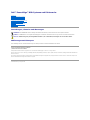 1
1
-
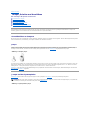 2
2
-
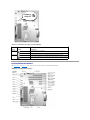 3
3
-
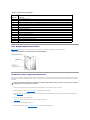 4
4
-
 5
5
-
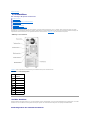 6
6
-
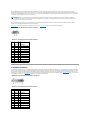 7
7
-
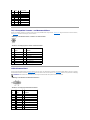 8
8
-
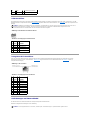 9
9
-
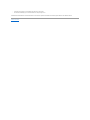 10
10
-
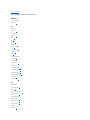 11
11
-
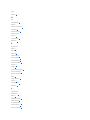 12
12
-
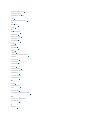 13
13
-
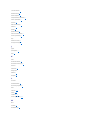 14
14
-
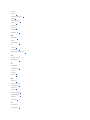 15
15
-
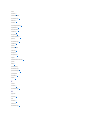 16
16
-
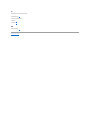 17
17
-
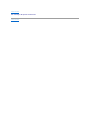 18
18
-
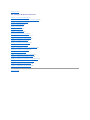 19
19
-
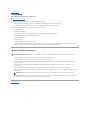 20
20
-
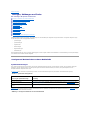 21
21
-
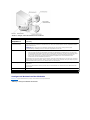 22
22
-
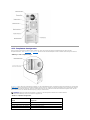 23
23
-
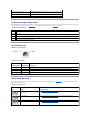 24
24
-
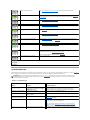 25
25
-
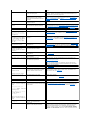 26
26
-
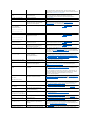 27
27
-
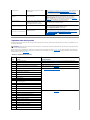 28
28
-
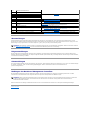 29
29
-
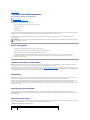 30
30
-
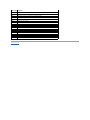 31
31
-
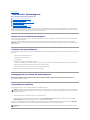 32
32
-
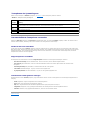 33
33
-
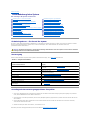 34
34
-
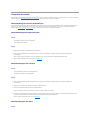 35
35
-
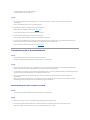 36
36
-
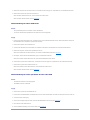 37
37
-
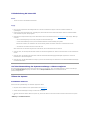 38
38
-
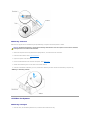 39
39
-
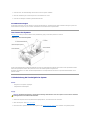 40
40
-
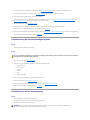 41
41
-
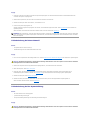 42
42
-
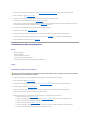 43
43
-
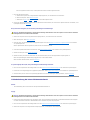 44
44
-
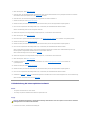 45
45
-
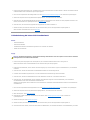 46
46
-
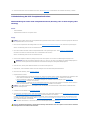 47
47
-
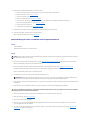 48
48
-
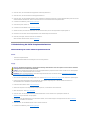 49
49
-
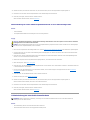 50
50
-
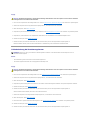 51
51
-
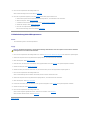 52
52
-
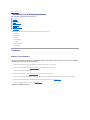 53
53
-
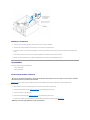 54
54
-
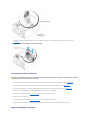 55
55
-
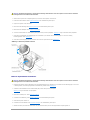 56
56
-
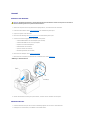 57
57
-
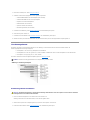 58
58
-
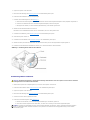 59
59
-
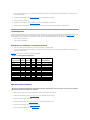 60
60
-
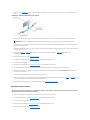 61
61
-
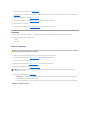 62
62
-
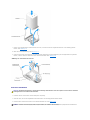 63
63
-
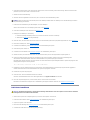 64
64
-
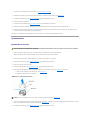 65
65
-
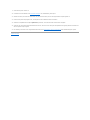 66
66
-
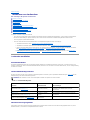 67
67
-
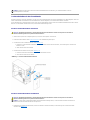 68
68
-
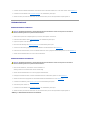 69
69
-
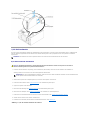 70
70
-
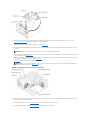 71
71
-
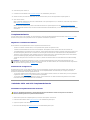 72
72
-
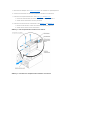 73
73
-
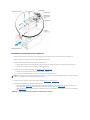 74
74
-
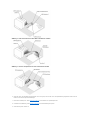 75
75
-
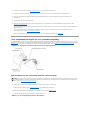 76
76
-
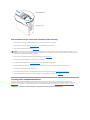 77
77
-
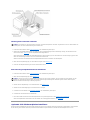 78
78
-
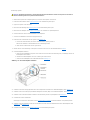 79
79
-
 80
80
-
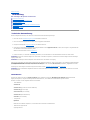 81
81
-
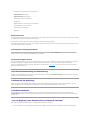 82
82
-
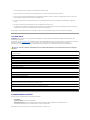 83
83
-
 84
84
-
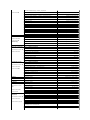 85
85
-
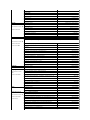 86
86
-
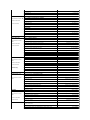 87
87
-
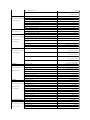 88
88
-
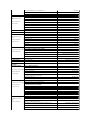 89
89
-
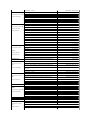 90
90
-
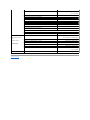 91
91
-
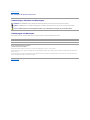 92
92
Verwandte Artikel
-
Dell PowerVault DP100 Bedienungsanleitung
-
Dell PowerEdge 850 Benutzerhandbuch
-
Dell PowerEdge 2800 Benutzerhandbuch
-
Dell PowerEdge 1800 Benutzerhandbuch
-
Dell PowerEdge 6850 Benutzerhandbuch
-
Dell PowerEdge SC1425 Benutzerhandbuch
-
Dell PowerEdge SC 430 Benutzerhandbuch
-
Dell PowerEdge 830 Benutzerhandbuch
-
Dell PowerEdge SC1420 Benutzerhandbuch
-
Dell PowerEdge 1600SC Spezifikation